
Πίνακας περιεχομένων:
- Βήμα 1: 1) Αποθηκεύστε το συνημμένο αρχείο Excel στον υπολογιστή σας στον φάκελο Αγαπημένα
- Βήμα 2: 2) ανοίξτε το πρόγραμμα Excel και ενεργοποιήστε τις μακροεντολές
- Βήμα 3: 3) Τώρα ανοίξτε το Αποθήκευση αρχείου Excel
- Βήμα 4: 4) Τώρα πρέπει να σαρώσετε ένα φύλλο επιταγής από το βιβλίο επιταγών ως εικόνα και να το εισαγάγετε στο δεύτερο φύλλο
- Βήμα 5: 6) μεταβείτε στην πρώτη σελίδα. Επιλέξτε Προμηθευτές και εισαγάγετε ποσά. Θα ενημερώσει το φύλλο εκτύπωσης δεύτερου ελέγχου
- Βήμα 6: 7) εκτυπώστε την προεπισκόπηση και δείτε όλα είναι σωστά. Πρώτη εκτύπωση δοκιμαστικής σελίδας και δείτε όλα τα περιθώρια είναι εντάξει. Εάν δεν σύρετε για να διορθώσετε το μέρος και αποθηκεύστε
- Συγγραφέας John Day [email protected].
- Public 2024-01-30 08:32.
- Τελευταία τροποποίηση 2025-01-23 14:39.
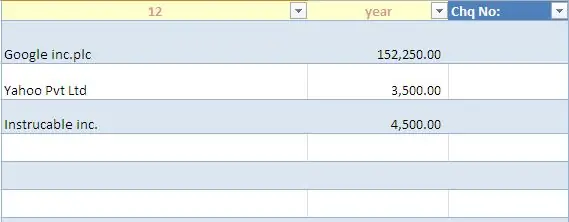
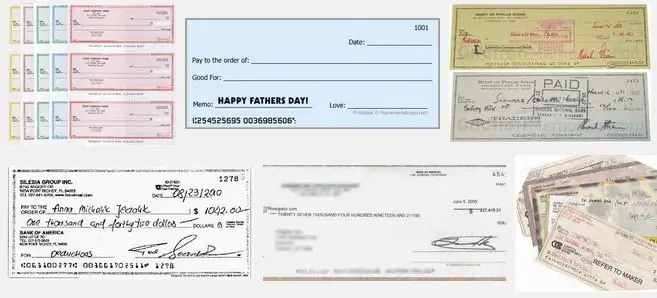
Αυτό είναι ένα απλό βιβλίο εργασίας excel, το οποίο θα είναι πολύ χρήσιμο για κάθε επιχείρηση να γράψει πολλές τραπεζικές επιταγές σε δεύτερη μοίρα από τους Προμηθευτές τους.
δεν χρειάζεστε ειδικό εκτυπωτή ή λογισμικό, το μόνο που χρειάζεστε είναι υπολογιστής με MS Excel και κανονικός εκτυπωτής.
Ναι, τώρα μπορείτε να χρησιμοποιήσετε τον κανονικό εκτυπωτή και τον φορητό ή επιτραπέζιο υπολογιστή σας για να εκτυπώσετε 100 δευτερόλεπτα επιταγών σε δευτερόλεπτο.
Τώρα δημιούργησα νέα έκδοση του φύλλου εργασίας Έλεγχοι εκτύπωσης Ms Excel, μπορείτε να το δείτε/κατεβάσετε στον ιστότοπό μου εδώ
και λογισμικό βάσης δεδομένων που δημιουργήθηκε επίσης για δωρεάν λήψη στον ιστότοπό μου εδώ
Βήμα 1: 1) Αποθηκεύστε το συνημμένο αρχείο Excel στον υπολογιστή σας στον φάκελο Αγαπημένα
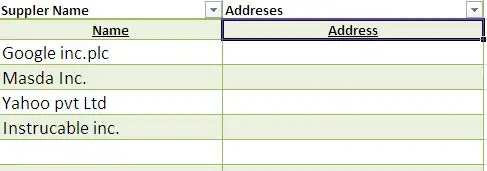
Πρώτα πρέπει να ενεργοποιήσετε τις μακροεντολές στο MS Excel σας.
Έχω ήδη δημιουργήσει ένα βιβλίο εργασίας Excel χρησιμοποιώντας ορισμένες μακροεντολές και VB, μπορείτε να το κατεβάσετε δωρεάν. και παίζω….
Αυτά είναι τα μόνα βήματα που πρέπει να κάνετε για να ρυθμίσετε την εκτύπωση των επιταγών σας.
Βήμα 2: 2) ανοίξτε το πρόγραμμα Excel και ενεργοποιήστε τις μακροεντολές

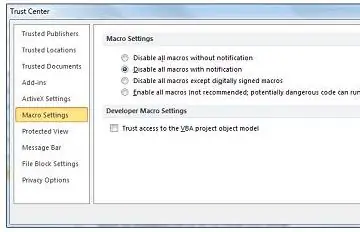
1) ανοίξτε το πρόγραμμα excel του Office και ενεργοποιήστε τις μακροεντολές. Α) εάν έχετε ήδη ενεργοποιήσει μακροεντολές στον υπολογιστή σας. Θα εμφανιστεί το ακόλουθο κίτρινο μασάζ. εμφανίζεται η γραμμή μηνυμάτων. Όταν ανοίγετε ένα αρχείο που έχει μακροεντολές, εμφανίζεται η κίτρινη γραμμή μηνυμάτων με ένα εικονίδιο ασπίδας και το κουμπί Ενεργοποίηση περιεχομένου. Στη γραμμή μηνυμάτων, κάντε κλικ στην επιλογή Ενεργοποίηση περιεχομένου. Το αρχείο ανοίγει και είναι ένα αξιόπιστο έγγραφο. Β) εάν δεν έχετε ενεργοποιήσει τις μακροεντολές: κάντε έτσι. Οι ρυθμίσεις μακροεντολών βρίσκονται στο Trust Center. 1. Κάντε κλικ στην καρτέλα Αρχείο. 2. Κάντε κλικ στην επιλογή Επιλογές. 3. Κάντε κλικ στο Κέντρο αξιοπιστίας και, στη συνέχεια, κάντε κλικ στην επιλογή Ρυθμίσεις κέντρου αξιοπιστίας. 4. Στο Trust Center, κάντε κλικ στις Ρυθμίσεις μακροεντολής. 5. Κάντε τις επιλογές που θέλετε. 6. Κάντε κλικ στο OK. Η παρακάτω εικόνα είναι η περιοχή Ρυθμίσεις μακροεντολών στο Κέντρο αξιοπιστίας.
Βήμα 3: 3) Τώρα ανοίξτε το Αποθήκευση αρχείου Excel
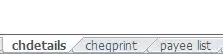
3) τώρα ανοίξτε το αρχείο αποθήκευσης excel. Τρία είναι τρία φύλλα εργασίας. 1ο φύλλο για τις λεπτομέρειες της επιταγής σας (Όνομα, Ποσό. 2ος εκτυπωτής επιταγής. 3ο φύλλο για τη λίστα πελατών/προμηθευτών σας.
Βήμα 4: 4) Τώρα πρέπει να σαρώσετε ένα φύλλο επιταγής από το βιβλίο επιταγών ως εικόνα και να το εισαγάγετε στο δεύτερο φύλλο
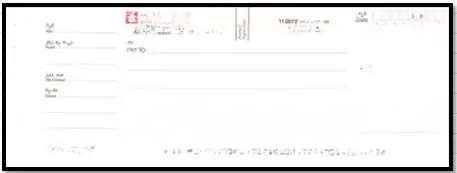
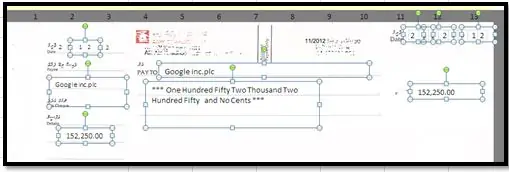
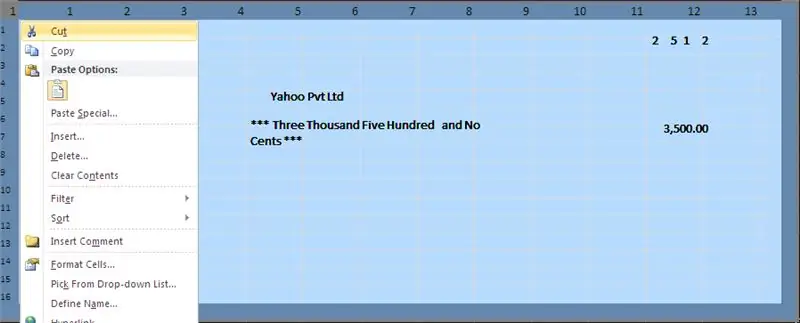
Σύμφωνα με την τράπεζά σας, το μέγεθος και το φύλλο επιταγής θα είναι διαφορά. Σύρετε το φύλλο ελέγχου στο πρώτο περιθώριο ελέγχου και σύρετε και αποθέστε τα στοιχεία ελέγχου στο σωστό μέρος της εικόνας ελέγχου. Αφού σύρετε όλες τις λεπτομέρειες του cheqe στο σωστό μέρος. Κατάργηση αντιγράφου ελέγχου σάρωσης. Τώρα μπορείτε να αντιγράψετε και να επικολλήσετε το πρώτο περιθώριο cheqe προς τα κάτω για 10 ελέγχους πχ: δείτε την εικόνα. του φύλλου ελέγχου:
Βήμα 5: 6) μεταβείτε στην πρώτη σελίδα. Επιλέξτε Προμηθευτές και εισαγάγετε ποσά. Θα ενημερώσει το φύλλο εκτύπωσης δεύτερου ελέγχου
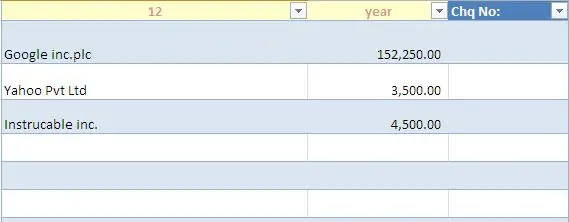
6) Ανοίξτε το 1ο φύλλο εργασίας. Επιλέξτε προμηθευτές και εισαγάγετε ποσά που θέλετε να πληρώσετε.
Θα ενημερώσει το φύλλο εκτύπωσης 2ου ελέγχου. μπορείτε να αποθηκεύσετε τις λεπτομέρειες του 1ου φύλλου για τα αρχεία σας πριν εισαγάγετε τις επόμενες λίστες ελέγχου.
Βήμα 6: 7) εκτυπώστε την προεπισκόπηση και δείτε όλα είναι σωστά. Πρώτη εκτύπωση δοκιμαστικής σελίδας και δείτε όλα τα περιθώρια είναι εντάξει. Εάν δεν σύρετε για να διορθώσετε το μέρος και αποθηκεύστε
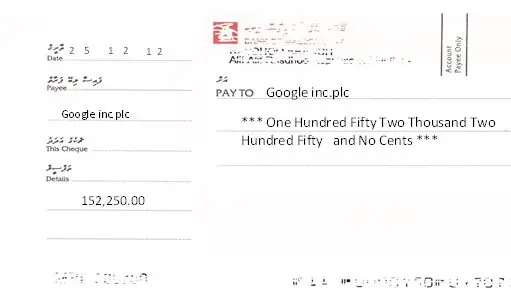
7) Εκτύπωση προεπισκόπησης και δείτε όλα είναι σωστά. Πρώτα εκτυπώστε τη δοκιμαστική σελίδα και δείτε όλα τα περιθώρια είναι εντάξει. Εάν όχι, σύρετε στο σωστό μέρος και αποθηκεύστε.
Αν θέλετε να κατεβάσετε το ήδη δημιουργημένο βιβλίο εργασίας επισκεφθείτε αυτό που προσφέρετε στον κόσμο
J. M. N Bandara
Συνιστάται:
DIY NANOLEAF - Χωρίς τρισδιάστατο εκτυπωτή: 11 βήματα (με εικόνες)

DIY NANOLEAF - No 3D Printer: Hii Tech Lovers σε αυτό το Instructable πρόκειται να σας δείξω πώς να φτιάξετε το Arora Nanoleaf Δεν χρησιμοποιείτε ηλεκτρικά εργαλεία & μπορείτε να προσαρμόσετε αυτούς τους πίνακες. Έχω κάνει 9 πάνελ, συνολικά 54 LED Neo pixel. Συνολικό κόστος κάτω από $ 20 (ινδικά ₹ 1500) Nanoleaf φωτιστικά πάνελ
Πώς να κατεβάσετε δωρεάν λογισμικό ως φοιτητής ISU (Microsoft, Adobe και λογισμικό ασφαλείας: 24 βήματα

Πώς να κατεβάσετε δωρεάν λογισμικό ως φοιτητής ISU (Microsoft, Adobe και λογισμικό ασφαλείας: Για το Adobe: μεταβείτε στο βήμα 1. Για τη Microsoft: μεταβείτε στο βήμα 8. Για την ασφάλεια: μεταβείτε στο βήμα 12. Για το Azure: μεταβείτε στο βήμα 16
Εκτύπωση προσαρμοσμένων πινάκων κυκλωμάτων με τρισδιάστατο εκτυπωτή: 7 βήματα (με εικόνες)

Εκτύπωση προσαρμοσμένων πινάκων κυκλωμάτων με τρισδιάστατο εκτυπωτή: Αν δεν είναι η πρώτη σας φορά που βλέπετε έναν εκτυπωτή 3D, πιθανότατα θα έχετε ακούσει κάποιον να λέει κάτι ως εξής: 1) Αγορά τρισδιάστατου εκτυπωτή 2) Εκτύπωση άλλου τρισδιάστατου εκτυπωτή 3) Επιστροφή του αρχικού 3D εκτυπωτής4) ???????? 5) ProfitNow κανείς δεν
Πώς να αποκτήσετε δωρεάν μουσική από PP χωρίς κανένα ειδικό πρόγραμμα εκτός από τα Windows Media 9 Maybeσως βήματα 10: 3

Πώς να αποκτήσετε μουσική δωρεάν από PP χωρίς κανένα ειδικό πρόγραμμα εκτός από τα Windows Media 9 10σως 10: Αυτό το διδακτικό θα σας διδάξει πώς να λαμβάνετε μουσική δωρεάν από τον δωρεάν πάροχο λιστών αναπαραγωγής, Project Playlist. (Το πρώτο μου εκπαιδευτικό ftw!) Τα πράγματα που θα χρειαστείτε: 1. Ένας υπολογιστής (duh) 2. Πρόσβαση στο Διαδίκτυο (ένα άλλο duh προκαλεί την ανάγνωσή σας αυτό) 3. A Pr
Zero Cost Laptop Cooler / Stand (Χωρίς κόλλα, χωρίς διάτρηση, χωρίς παξιμάδια & μπουλόνια, χωρίς βίδες): 3 βήματα

Zero Cost Laptop Cooler / Stand (No Glue, No Drilling, No Nuts & Bolts, No Screws): ΕΝΗΜΕΡΩΣΗ: ΠΑΡΑΚΑΛΩ KINDLY VOTE FOR MY INSTRUCTABLE, THANKS ^ _ ^ YOU MAY MOTO LIKE ΕΙΣΟΔΟΣ ΣΤΟ www.instructables.com/id/Zero-Cost-Alumin-Furnace-No-Propane-No-Glue-/ ΜΠΟΡΕΙ ΝΑ VΗΦΙΣΕΤΕ ΓΙΑ ΤΟΝ ΚΑΛΥΤΕΡΟ ΦΙΛΟ ΜΟΥ
